- hokanヘルプセンター/CRM
- 顧客管理
- 顧客の管理
顧客情報をエクスポートする
選択したお客様の情報をCSVファイルにエクスポートすることが出来ます。
❗注意:
- エクスポート可能ユーザーは、管理者ユーザーと権限付与されている一般ユーザーのみです(権限変更方法はこちら)
<手順>
- 顧客一覧画面で、顧客名の左にあるボックスにチェックを入れます。
※リスト上部にあるチェックを入れることで該当ページの分の顧客を全選択可能
※リスト件数表示の右側にある「xx件すべてを選択」クリックで該当顧客すべてを選択可能 - 「エクスポート」を選択します。

- エクスポートが完了すると完了通知が来るので、
右上のベルマーク( )をクリックして、該当メッセージをクリックしてダウンロードします。
)をクリックして、該当メッセージをクリックしてダウンロードします。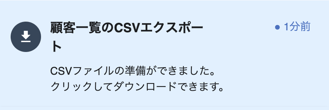
- CSVデータとして出力されます。
💡参考:
- 顧客一覧画面リスト表示時に列表示されている項目が出力対象です
(列表示項目の変更はこちら) - 選択したデータが大量な場合、hokanのデータ処理完了までお待ちいただく場合がございます。
(おおよそ1万件ほどを目安に分割していただけると幸いです)